Hur stor av ett foto kan jag skriva ut från min telefon eller kamera?

Det finns något speciellt med ett tryckt foto. Visst kan du dela tusentals foton på Facebook, men ingen av dem kommer någonsin att vara lika speciella som det enda fotot du hänger på väggen i ditt vardagsrum.
Nästan alla stora smartphones levereras med en högkvalitativ kamera, men om du vill skriva ut en av dessa bilder, hur stor kan du blåsa upp det? Låt oss ta reda på.
Vilken högkvalitativ utskriftsmedia
Som alla som försökt skriva ut en bild som de har laddat ner från Facebook har upptäckt, kommer inte alla bilder att skrivas ut snyggt. Det som ser bra ut på din skärm kan bli suddigt eller pixelerat när det blåses upp till väggstorlek. Problemet här är upplösning.
Varje bild har en upplösning. Det är helt enkelt antalet pixlar det är brett multiplicerat med antalet pixlar är det högt. Bilden nedan är 650 pixlar bred och 433 pixlar lång; Det är 281.450 bildpunkter totalt eller 0,28 megapixlar (en megapixel är en miljon pixlar).

Medan det ser bra ut på skärmen, om du försökte skriva ut en högreser kopia skulle det vara en jätte två tum bred. Detta beror på att högtrycksutskrift görs med 300 pixlar per tum (PPI).
Så här beräknar du den högsta utskriftsstorleken för ett bild
För att hitta den högsta utskriftsstorleken för bilderna från din smartphone, dela upp de horisontella och vertikala pixelantalen med 300.

Så till exempel har min iPhone 6S Plus en 12 megapixelkamera. Det betyder att alla bilder som tagits med den, som den ovan, kommer att vara 4032 px vid 3024 px (förutsatt att du använder originalfotoet och inte en som har krympt eller "optimerats" för en molntjänst). Dela dessa siffror med 300 och du får 13,44 tum breda med 10,08 tum långa. Det är en ganska anständig storleksduk!
Vad om att skriva ut större bilder?
Nu gäller den här regeln bara för mindre foton. När du blir större, slutar PPI så mycket matning.
RELATERAD: Så här köper du din första högkvalitativa kamera
Som jag förklarade i min guide för att köpa din första högkvalitativa kamera, gör megapixlar inte riktigt När det gäller kameror, eftersom du en gång kan komma över 10 megapixlar kan du bekvämt skriva ut en skylt.
Med 300 pixlar per tum kan du lägga näsan mot ett tryck och det ser fortfarande bra ut. För små bilder är det här väldigt viktigt. Folk vill komma nära att se allt. För större bilder, men om du kommer för nära, kan du inte se allt. Istället måste du gå tillbaka. Ingen (sane) försöker sätta sin näsa mot en skylt för att se vad det säger. Du kan komma undan med en mycket lägre PPI.
Så om du vill skriva ut en större bild har du två alternativ: sänk PPI på utskriften eller öka bildstorleken artificiellt.
Alternativ One: Lägre PPI
Att sänka PPI är det alternativ som de flesta skrivare kommer att ta om du ber dem att skriva ut en stor duk. Vid 200 PPI kan du skriva ut en 12 MP-bild på en 20,16 tum med 15,12 tums kanfas. Om du skickar dem en 12 MP-bild och ber dem att skriva ut den på en 20 tums bred duk, är det bara att skriva ut varje pixel lite större.
Allt kommer att se bra ut några meter bort; du kommer bara inte att kunna ligga så nära.
Alternativ Två: Öka bildens upplösning
Medan du bara kan låta skrivaren göra sina saker är det normalt bättre att ta saker i egna händer. Varför låta någon främling fatta beslut om dina bilder?
RELATERADE: 3 enkla sätt att förbättra bilder med låg upplösning (och typografi)
Med Photoshop (eller annan bra bildredigerare) kan du öka storleken på alla bild; vi har tittat på hur man gör det i detalj innan. Photoshop använder pixlarna som redan finns för att beräkna vilka nya pixlar som ska gå var. Det är inte perfekt, men det gör ett riktigt bra jobb.
Nedan har jag ökat storleken på bilden från tidigare 400%. Den fullständiga filen är nu 1300 × 866 px, men jag har beskjutit en sektion på 650 × 433 px så att du kan jämföra de två bilderna.

Här är en jämförelse mellan den ursprungliga 20 + MP-filen som är ändrad till 1300 × 866 px, med ett segment på 650 × 433 px. De högra vänstra och nedre högra hörnen är från den högupplösta filen som har blivit dimensionerad medan de övre högra och nedre vänstra hörnen är från den lågupplösningsfil som har blivit dimensionerad.
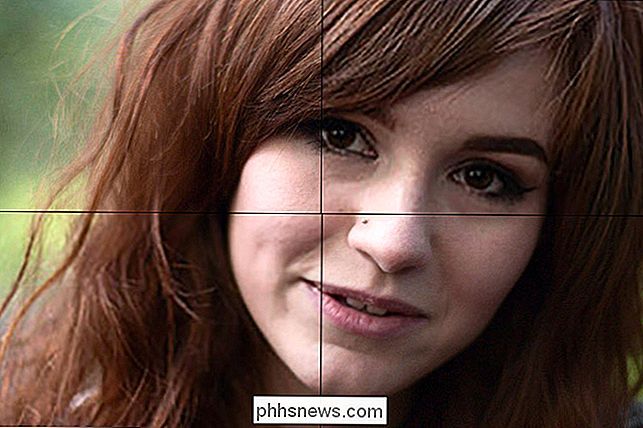
Det är definitivt en liten skillnad, särskilt i områden med fin detalj som håret, men jag tror att effekten fortfarande är riktigt bra. Jag skulle tidigare skriva ut denna version på 300 PPI än att skrivaren gör en version med 200 PPI.
Medan det inte finns någon gräns för hur mycket större du kan göra en bild i teorin, har Photoshop bara så mycket data att arbeta med. Ju längre du trycker på saker, desto sämre kommer de att se.
Jag har funnit att du säkert kan fördubbla den horisontella och vertikala upplösningen (så fyrdubbla bildens storlek) av en bra kvalitetsfil utan att för mycket kvalitetsförlust. Med min iPhone 6S, som ger mig utskrifter som är över två meter breda ser det bra ut när de ses nära.
Moderna smartphones har bra kameror. Med ingen tweaking kan du normalt skriva ut högupplösta bilder som är över en fot bred. Med lite Photoshop-arbete kan du enkelt dubbla det, och om du är beredd att offra en viss kvalitet, finns det verkligen ingen gräns för hur stor du kan göra dem. Det är därför Apples "skyltar på iPhone" skyltar ser bra ut.

Hur man tar bort en smarthome-enhet från Alexa
Oavsett om du blir av med en smarthome-enhet i ditt hus eller bara inte vill använda Alexa med det längre, så här tar du bort En smarthome produkt från ditt Alexa-konto. RELATED: Amazon Echo Plus är en hemsk Smarthome Hub Den här samma metoden fungerar också med att koppla loss en enhet från din Echo Plus, som har sin egen inbyggda smarthome hub för att ansluta enheter direkt till det, som Philips Hue-lampor.

Hur man använder handskriftinmatning på Windows 10
Med Windows 10s tangentbord kan du skriva in text i alla applikationer med en penna eller annan penna. Den fungerar även på gamla skrivbordsapplikationer. RELATED: Så här använder du (eller inaktiverar) Windows Ink Workspace på Windows 10 Den här funktionen är skild från Windows Ink Workspace, som leder dig till program med special stöd för inmatning av penna.



